Quale miglior modo per iniziare una nuova settimana, se non quello di cimentarsi con una bella guida per veri geek? Se poi questa procedura avesse a che fare con uno dei sistemi più discussi di tutti i tempi, come Windows Vista, allora sì che ci sarebbe davvero da divertirsi.
Ed allora preparatevi, perché oggi, noi di Geekissimo vogliamo proporvi un semplice tutorial (anche in video, qui sopra) su come trasformare il DVD d’installazione di Windows Vista in un CD. L’ideale per installare l’ultima creatura di casa Microsoft anche su PC datati, con le dovute limitazioni prestazionali e funzionali.
Basta un DVD d’installazione originale di Windows Vista, un piccolo software gratuito e la “geekata” è servita. Allora, pronti a far stare in un comune CD da 800 MB un sistema complesso come questo? Bene, si comincia!
- Avere a disposizione un DVD d’installazione originale di Windows Vista;
- Scaricare ed installare vLite 1.1.6;
- Inserire il DVD d’installazione originale di Windows Vista nel lettore DVD del proprio PC;
- Avviare vLite;
- Cliccare sul pulsante Esplora e selezionare l’unità contenente il DVD di Vista;
- Selezionare la cartella dell’hard disk nella quale si desidera effettuare la copia dei file (assicurandosi di avere circa 10 GB di spazio libero a disposizione);
- Attendere che la copia dei file termini;
- Selezionare la propria versione di Windows Vista dall’elenco comparso e cliccare su OK;
- Cliccare su Avanti;
- Mettere la spunta su ISO Bootable, Componenti e Modifiche, per poi cliccare sul pulsante Avanti;
- Selezionare caratteristiche e programmi che si desiderano mantenere/integrare nel CD d’installazione di Windows Vista, per poi cliccare sul pulsante OK;
- Rimuovere tutte le funzionalità aggiuntive di Windows, mettendo il segno di spunta su queste ultime (tranne quelle scritte in rosso, fondamentali per il corretto funzionamento del sistema), per poi cliccare sul pulsante Avanti;
- Rispondere Yes a tutti i messaggi di avviso che compaiono;
- Cliccare sulla scheda Sistema ed impostare, tramite l’apposito menu a tendina, il requisito minimo di memoria per installare Vista a 256 MB (in modo da poterlo installare anche su PC molto datati, benché con prestazioni molto basse);
- Cliccare sul pulsante Applica;
- Selezionare la voce Rebuild one e cliccare sul pulsante OK;
- Attendere qualche minuto affinché la procedura di modifica dei file d’installazione di Windows Vista giunga al termine;
- Selezionare la metodologia di masterizzazione del disco che si desidera: diretta per masterizzare sul DVD o su immagine per conservare il tutto e masterizzarlo in seguito.
Et voilà, adesso basterà seguire gli ultimi passi utili a terminare la procedura guidata, ed in men che non si dica si otterrà un perfetto CD d’installazione di Windows Vista, da utilizzare anche sui PC più datati.

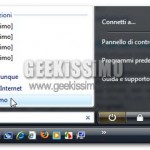



domandina:che softwere usi per lo screen cast?
grazie
cmq ottima guida
Grazie ragazzi 😉
per questo screencast ho utilizzato camtasia, in altri casi camstudio.
ciao!
OTTIMO ARTICOLO!!!!!
La procedura cosi come rappresentata fara’ si che vista entri in un cd , ma ad installazione avvenuta il sistema sara’ parsialmente se non totalmente inutilizzbile nelle piu comuni attivita’, la rimozione dei servizi , di programmi di utilita’ di base è sconsigliata. Una versione di Windows Vista Lite che mantenga aspetto e funzionalita , per un normale utilizzo domestico, non puo’ essere inferiore al 1,7-1,5 GB.
Ma se volete un sistema operativo al solo ed unico scopo di poter dire agli amici, ho installato vista sul mio EEEPC 701, questo tutorial fa al caso vostro.
Perplesso.
Si tratta di una “geekata” che, come scritto nel post, è utile a far installare l’ultima creatura di casa Microsoft anche su PC datati, con le dovute limitazioni prestazionali e funzionali. E’ ovvio che non va fatto per utilizzarlo sul computer che si usa tutti i giorni 😉
ciao!
io ho un altro problema
mi hanno dato il pc con preinstallato vista, ma senza il cd di installazione!
come faccio a farmi la mia copia ORIGINALE di vista in previsione di un eventuale formattazione?
@mario.91: purtroppo non è possibile, devi solo acquistare una copia originale del sistema.
ciao 😉
L’idea della guida mi piace, ma l’applicazione da te proposta secondo me non ha alcuno scopo pratico.
@ mario.91 Fatti un backup del sistema, (se lo fai, ti consiglio di comprarti qualche DVD DL da 8.5 Gb) ripristinando prima il SO allo stato originale di fabbrica.
P.S. Un CD da 800 MB non e che sia proprio tra i più comuni….(ne esistono, ma comuni proprio non sono XD).
ma io ho la copia originale di windows vista installata sul pc!
cioè mi hanno dato il pc senza il cd di installazione..l'ho pagato 900€ e manco il cd m'hanno dato :S
@ mario.91
se tu hai una copia originale di vista, la procedura che devi eseguire è semplice, ti scarichi una copia del DVD di vista da una piattaforma di file sharing qualsiasi, lo installi con l’opzione che ti permette di attivarlo in seguito, attenzione devi installare la stessa versione per la quale hai la licenza ( se hai home basic devi installare home basic, se hai ultimate devi installare ultimate) , ad installazione finita chiami il numero verde microsoft e procedi con registrazione, ti verra chiesto il numero presente sul etichetta adesiva lo dai alla signorina del call center, e loro ti daranno il codice per attivare legalmente vista, fatti un backup dei driver che altrimenti potresti avere dei problemi con le periferiche.
Se la licenza è valida non importa come ottieni il cd di installazione. se hai una licenza fasulla …